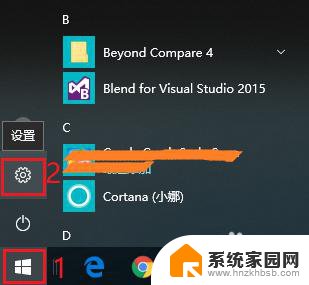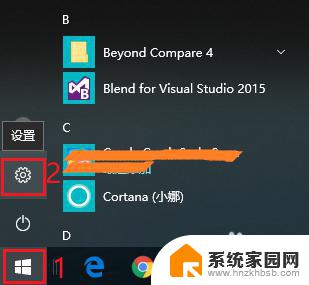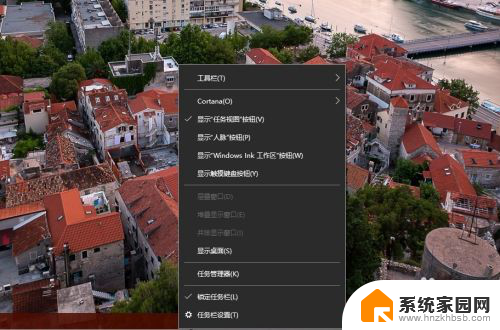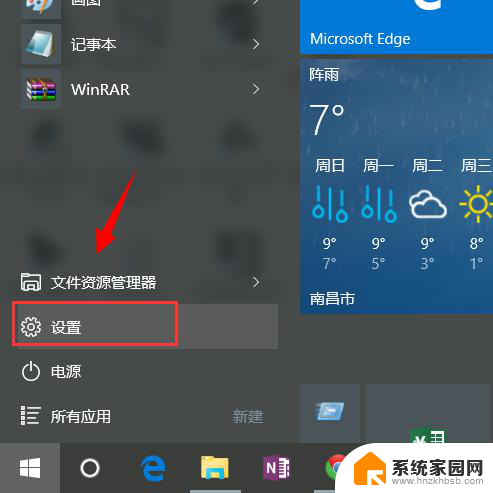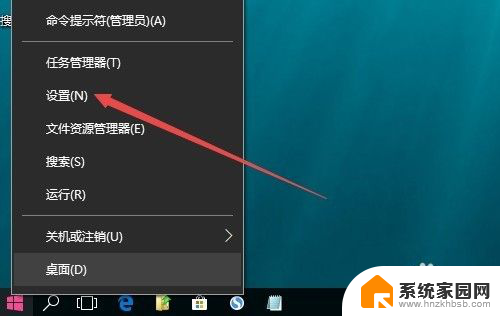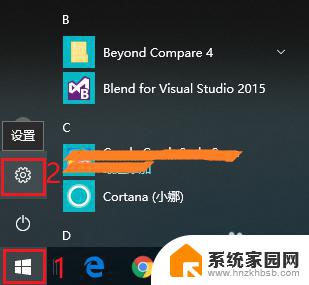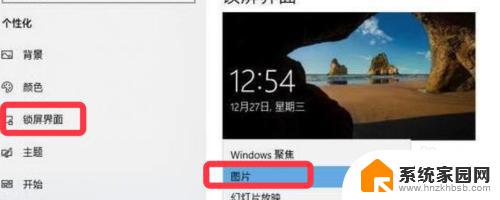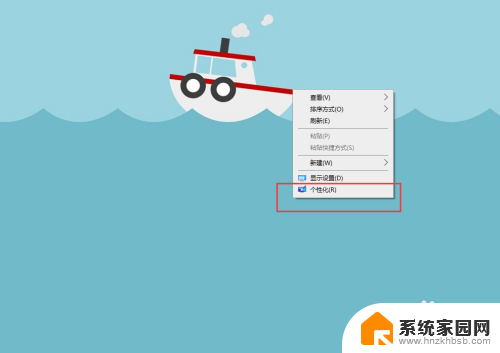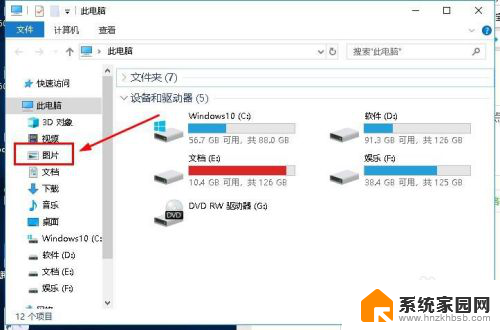锁屏壁纸怎样打开 win10锁屏壁纸设置步骤
在Win10中,锁屏壁纸是一种能够增加个性化的功能,要打开锁屏壁纸设置,首先需要进入Windows设置,然后点击个性化选项。在个性化界面中,选择锁屏选项,即可找到锁屏壁纸设置。在这里你可以选择自己喜欢的壁纸图片或者幻灯片,甚至还可以设置锁屏壁纸的显示方式。通过简单的几步操作,就能轻松打开和设置Win10的锁屏壁纸,让你的电脑屏幕更加个性化。
步骤如下:
1.首先点击Windows图标,接着点击设置图标,打开Windows设置。
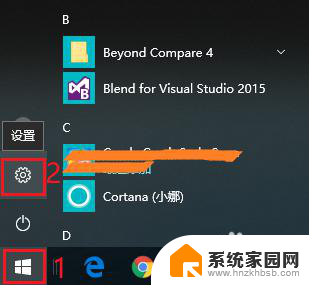
2.打开“个性化”设置。
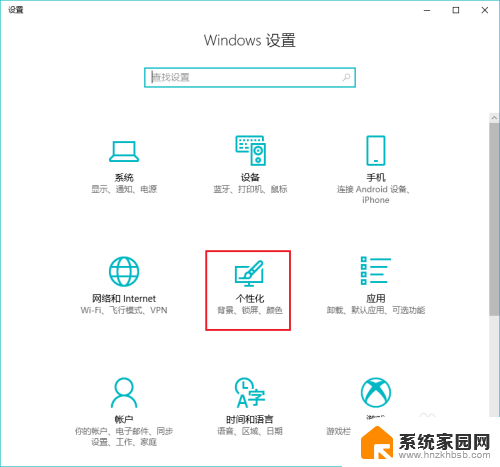
3.点击“锁屏界面”,默认背景是“Windows聚焦”。使用“Windows聚焦”背景,锁屏界面就会根据Windows推送,随机变换壁纸。如果不希望Windows推送的壁纸,可以选择其他壁纸。
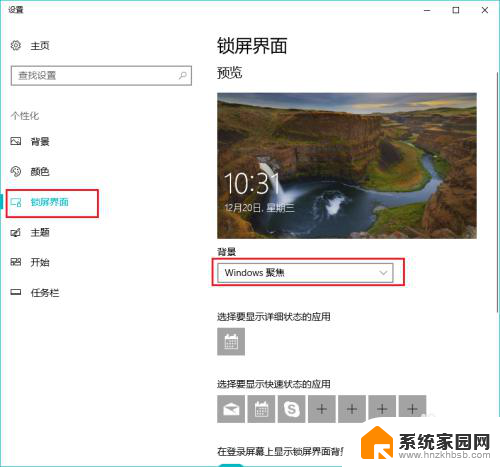
4.例如,可以选择“图片”作为背景。然后在下方选择一张图片,或者点击“浏览”从自己的电脑中选择一张图片或照片。
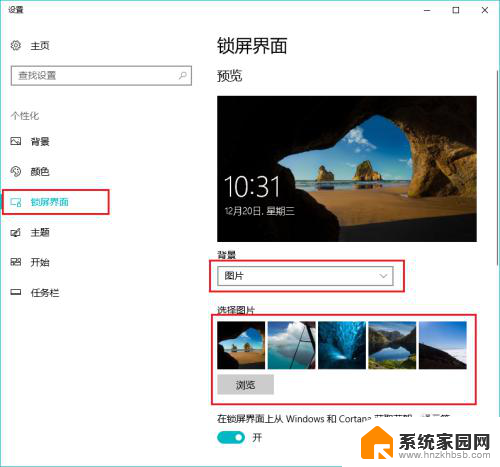
5.也可以选择“幻灯片放映”作为背景,然后点击“添加文件夹”,添加自己喜欢的一个相册或图集。与“Windows聚焦”不同的是,“幻灯片放映”背景自动切换的是自己指定文件夹的图片。而不是Windows推送的图片。
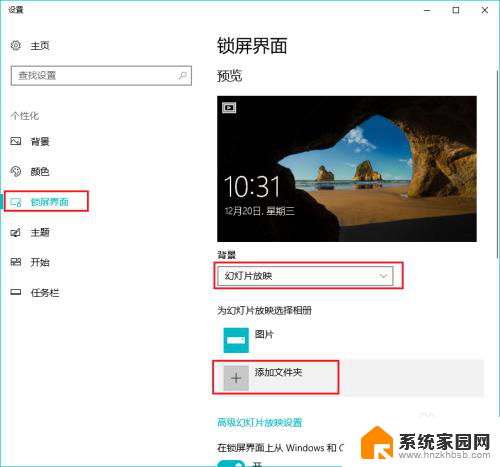
6.如果不想要锁屏壁纸,可以点击“在登陆屏幕上显示锁屏界面背景图片”下方的按钮。
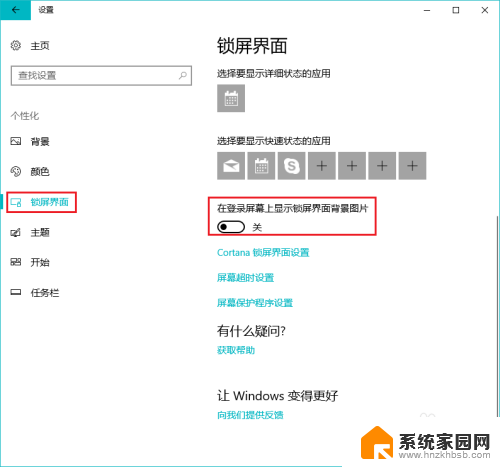
以上就是如何打开锁屏壁纸的全部内容,如果你也遇到了类似的情况,可以参考我的方法来处理,希望对大家有所帮助。